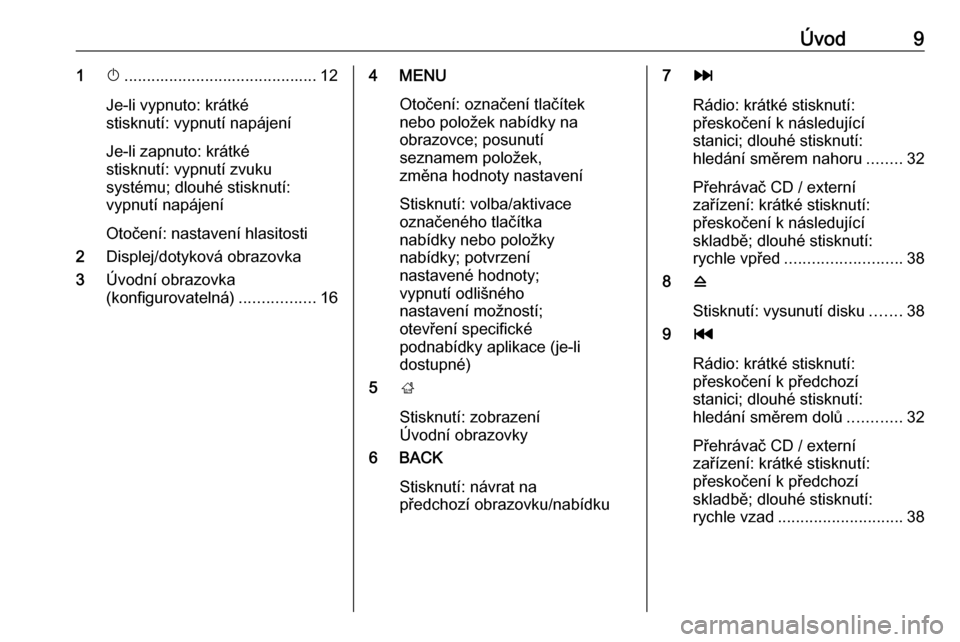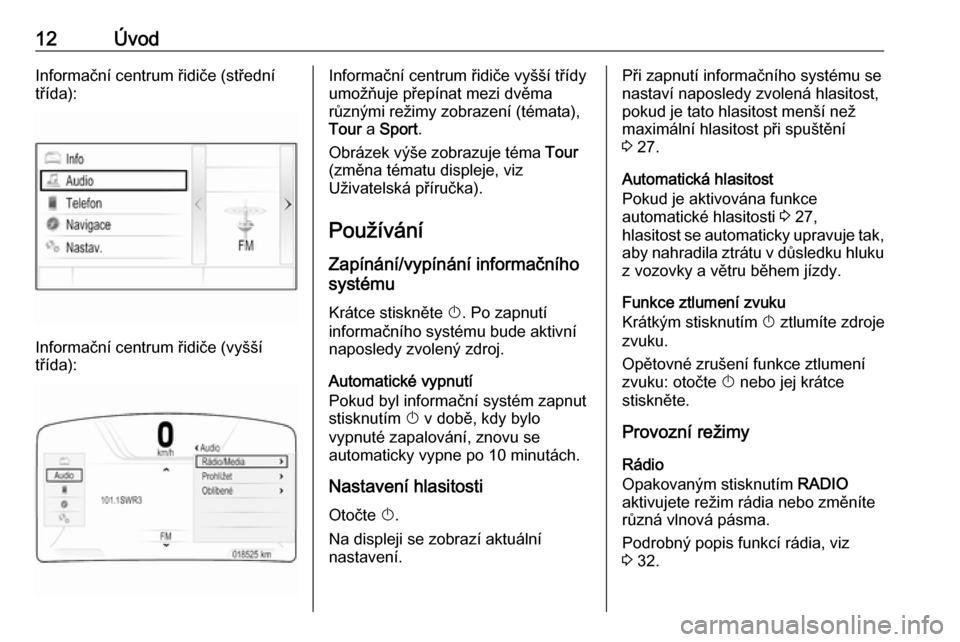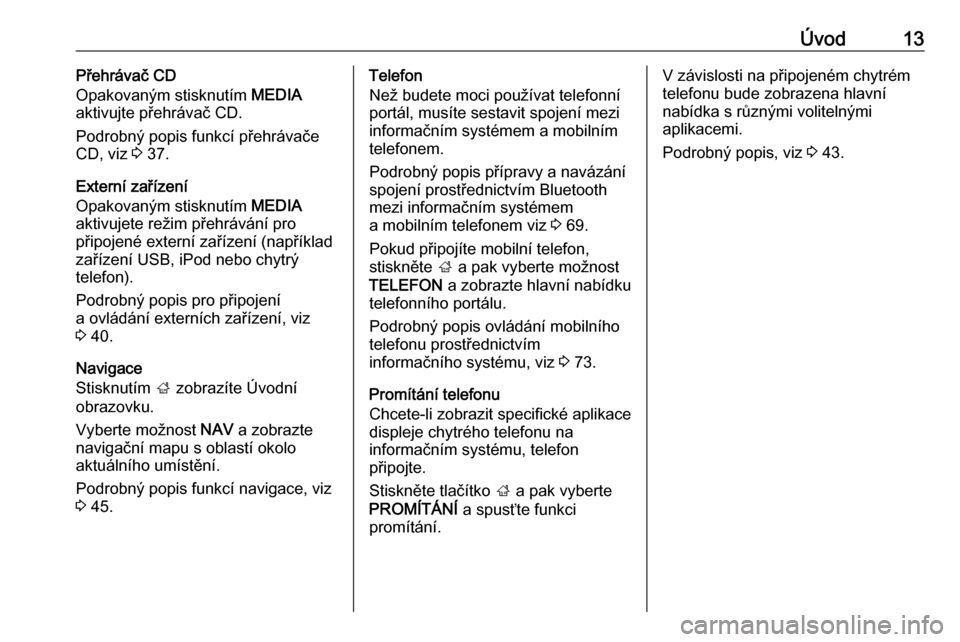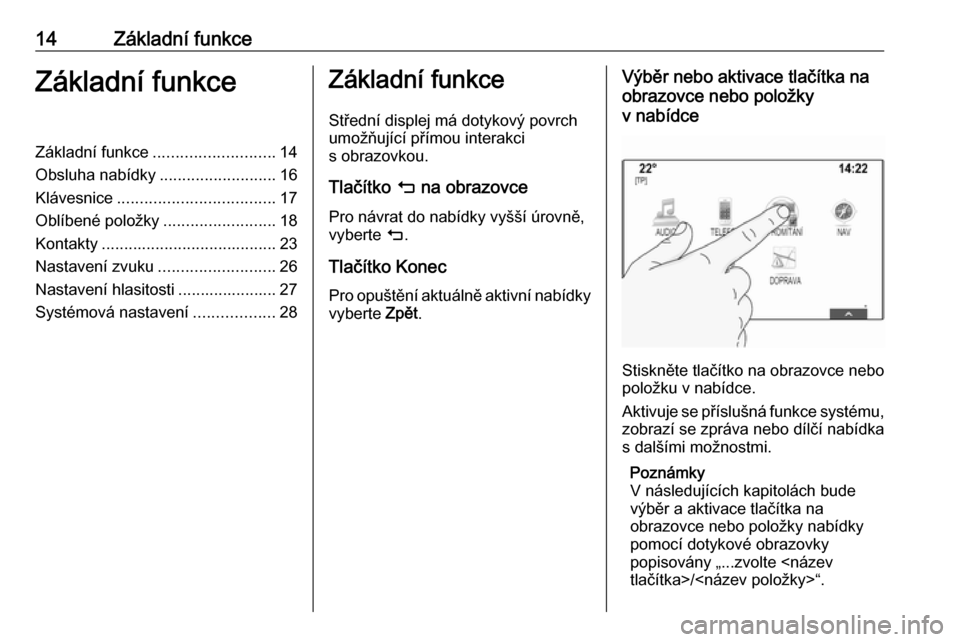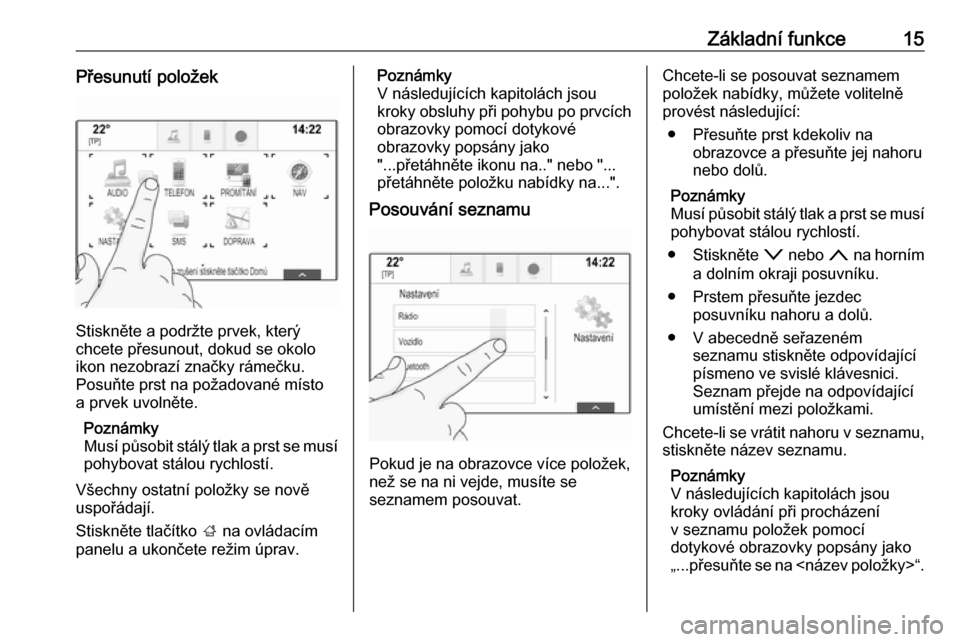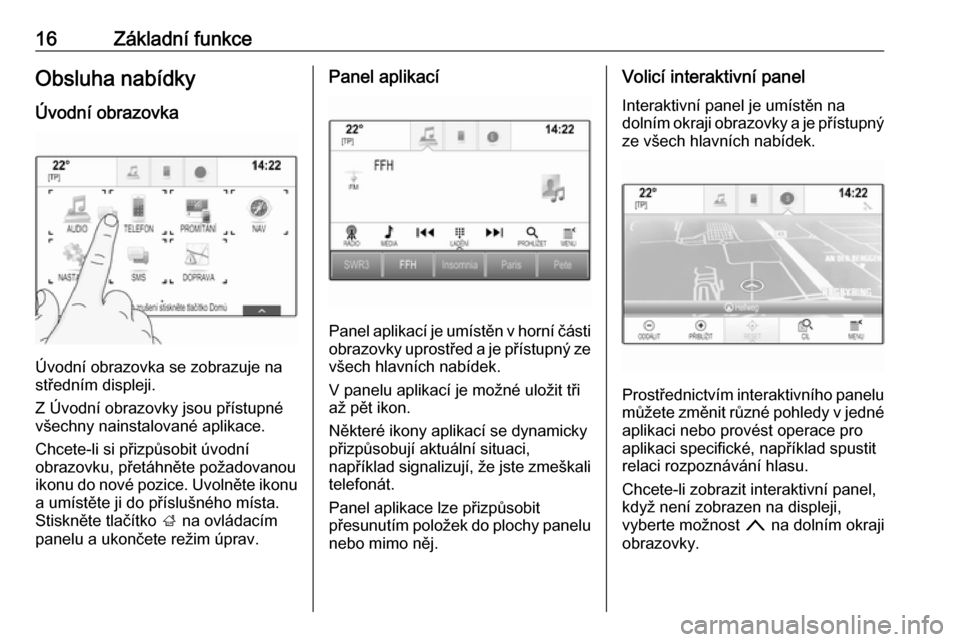Page 9 of 125
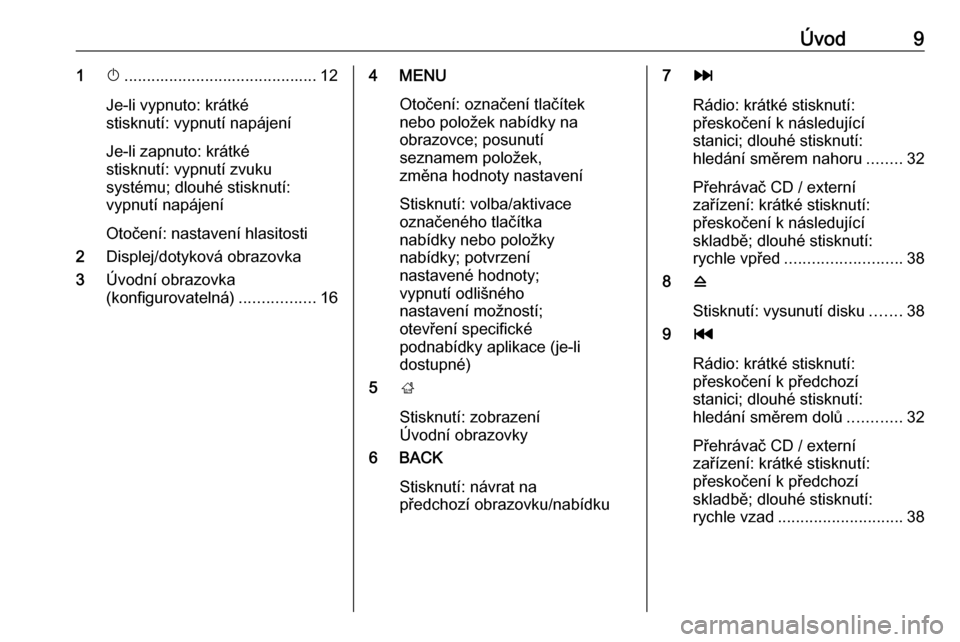
Úvod91X........................................... 12
Je-li vypnuto: krátké
stisknutí: vypnutí napájení
Je-li zapnuto: krátké
stisknutí: vypnutí zvuku
systému; dlouhé stisknutí:
vypnutí napájení
Otočení: nastavení hlasitosti
2 Displej/dotyková obrazovka
3 Úvodní obrazovka
(konfigurovatelná) .................164 MENU
Otočení: označení tlačítek
nebo položek nabídky na
obrazovce; posunutí
seznamem položek,
změna hodnoty nastavení
Stisknutí: volba/aktivace
označeného tlačítka
nabídky nebo položky
nabídky; potvrzení
nastavené hodnoty;
vypnutí odlišného
nastavení možností;
otevření specifické
podnabídky aplikace (je-li
dostupné)
5 ;
Stisknutí: zobrazení
Úvodní obrazovky
6 BACK
Stisknutí: návrat na
předchozí obrazovku/nabídku7 v
Rádio: krátké stisknutí:
přeskočení k následující
stanici; dlouhé stisknutí:
hledání směrem nahoru ........32
Přehrávač CD / externí
zařízení: krátké stisknutí:
přeskočení k následující
skladbě; dlouhé stisknutí:
rychle vpřed .......................... 38
8 d
Stisknutí: vysunutí disku .......38
9 t
Rádio: krátké stisknutí:
přeskočení k předchozí
stanici; dlouhé stisknutí:
hledání směrem dolů ............32
Přehrávač CD / externí
zařízení: krátké stisknutí:
přeskočení k předchozí
skladbě; dlouhé stisknutí:
rychle vzad ............................ 38
Page 10 of 125
10Úvod10 MEDIA................................... 12
Stisknutí: aktivace
přehrávače CD nebo
externího zařízení
11 RADIO ................................... 32
Stisknutí: aktivace rádia
nebo změna vlnového pásma
12 Otvor pro CD ......................... 38Ovládací prvky na volantu
1s
Krátký stisk: přijmutí
telefonního hovoru ................73
nebo aktivace
rozpoznávání hlasu ...............64
nebo přerušení výzvy
a přímý hovor ........................ 64
Dlouhý stisk: aktivace
přenosové aplikace
rozpoznávání řeči (pokud
je podporována telefonem) ...64
2 n
Stisk: ukončení/odmítnutí
hovoru ................................... 73
nebo deaktivace
rozpoznávání hlasu ...............64
nebo aktivace/deaktivace
funkce ztlumení zvuku ..........12
Page 11 of 125
Úvod11Popis všech dalších ovládacích prvků
viz uživatelská příručka.
1 N
Stisknutí: zobrazení
nabídky pro výběr
aplikace; návrat do vyšší
úrovně nabídky na
informačním centru řidiče
(viz obrázky níže)
2 P / Q
Krátké stisknutí: výběr
položky nabídky na
informačním centru řidiče
Dlouhé stisknutí: rychlý
pohyb dlouhým
seznamem kontaktů na
informačním centru řidiče
3 9
Stisknutí: potvrzení výběru
na informačním centru řidiče
4 j
Stisknutí: zobrazení
specifické hlavní nabídky
aplikace na informačním
centru řidiče
5 ! / # ..................................... 12
Stisknutí nahoru: zvýšení
hlasitosti
Stisknutí dolů: snížení hlasitosti6 k / l
Rádio: stisknutím volíte
další/předchozí oblíbenou
stanici na informačním
centru řidiče .......................... 18
Média: stisknutím volíte
další/předchozí skladbu
na informačním centru
řidiče ..................................... 42
Page 12 of 125
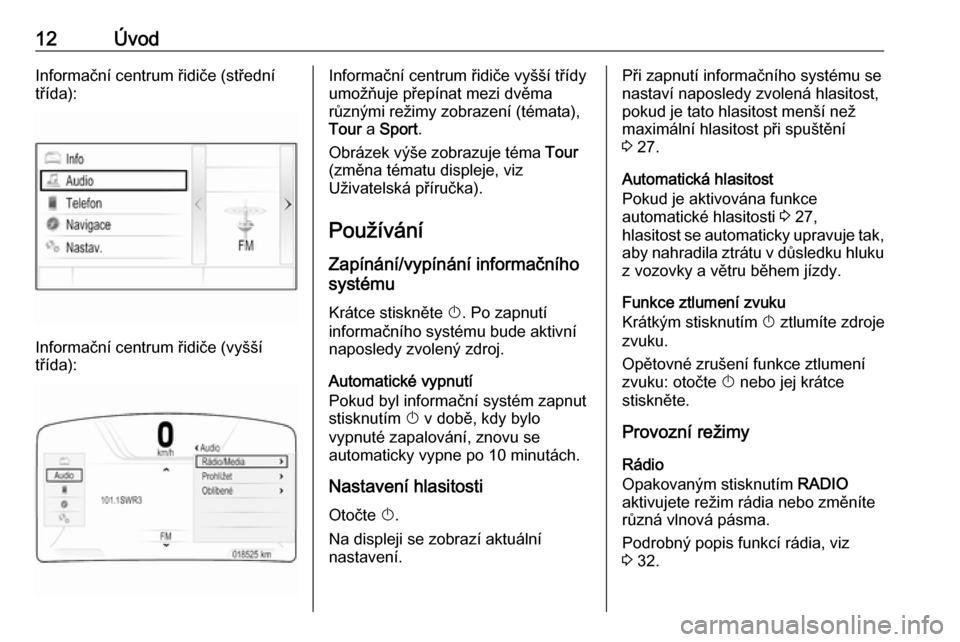
12ÚvodInformační centrum řidiče (střední
třída):
Informační centrum řidiče (vyšší
třída):
Informační centrum řidiče vyšší třídy
umožňuje přepínat mezi dvěma
různými režimy zobrazení (témata),
Tour a Sport .
Obrázek výše zobrazuje téma Tour
(změna tématu displeje, viz Uživatelská příručka).
Používání Zapínání/vypínání informačního
systému
Krátce stiskněte X. Po zapnutí
informačního systému bude aktivní naposledy zvolený zdroj.
Automatické vypnutí
Pokud byl informační systém zapnut
stisknutím X v době, kdy bylo
vypnuté zapalování, znovu se automaticky vypne po 10 minutách.
Nastavení hlasitosti
Otočte X.
Na displeji se zobrazí aktuální
nastavení.Při zapnutí informačního systému se
nastaví naposledy zvolená hlasitost, pokud je tato hlasitost menší než
maximální hlasitost při spuštění
3 27.
Automatická hlasitost
Pokud je aktivována funkce
automatické hlasitosti 3 27,
hlasitost se automaticky upravuje tak, aby nahradila ztrátu v důsledku hluku
z vozovky a větru během jízdy.
Funkce ztlumení zvuku
Krátkým stisknutím X ztlumíte zdroje
zvuku.
Opětovné zrušení funkce ztlumení
zvuku: otočte X nebo jej krátce
stiskněte.
Provozní režimy
Rádio
Opakovaným stisknutím RADIO
aktivujete režim rádia nebo změníte
různá vlnová pásma.
Podrobný popis funkcí rádia, viz
3 32.
Page 13 of 125
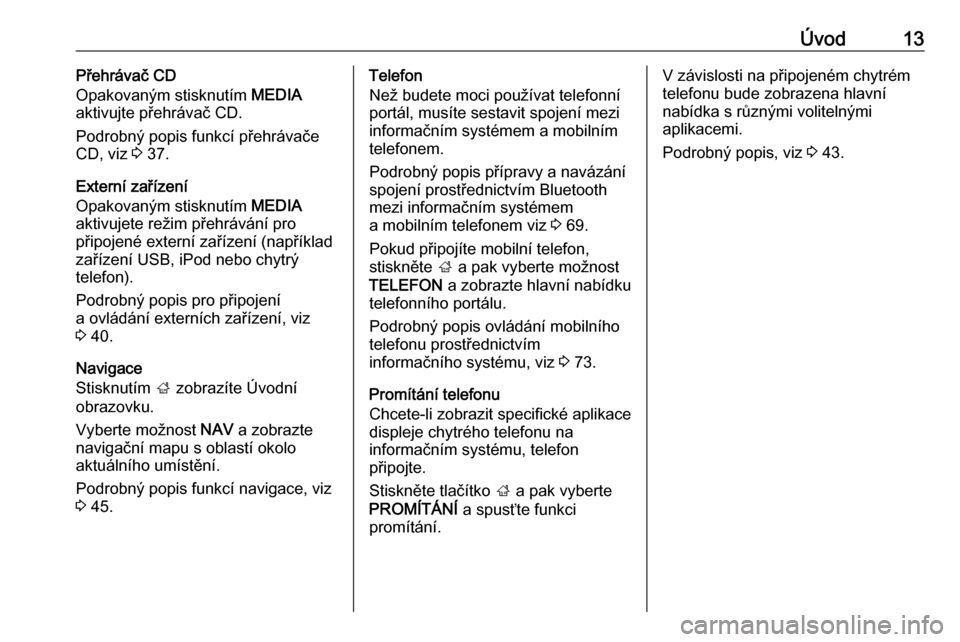
Úvod13Přehrávač CD
Opakovaným stisknutím MEDIA
aktivujte přehrávač CD.
Podrobný popis funkcí přehrávače
CD, viz 3 37.
Externí zařízení
Opakovaným stisknutím MEDIA
aktivujete režim přehrávání pro
připojené externí zařízení (například
zařízení USB, iPod nebo chytrý
telefon).
Podrobný popis pro připojení
a ovládání externích zařízení, viz
3 40.
Navigace
Stisknutím ; zobrazíte Úvodní
obrazovku.
Vyberte možnost NAV a zobrazte
navigační mapu s oblastí okolo
aktuálního umístění.
Podrobný popis funkcí navigace, viz
3 45.Telefon
Než budete moci používat telefonní
portál, musíte sestavit spojení mezi
informačním systémem a mobilním
telefonem.
Podrobný popis přípravy a navázání
spojení prostřednictvím Bluetooth
mezi informačním systémem
a mobilním telefonem viz 3 69.
Pokud připojíte mobilní telefon,
stiskněte ; a pak vyberte možnost
TELEFON a zobrazte hlavní nabídku
telefonního portálu.
Podrobný popis ovládání mobilního
telefonu prostřednictvím
informačního systému, viz 3 73.
Promítání telefonu
Chcete-li zobrazit specifické aplikace displeje chytrého telefonu na
informačním systému, telefon
připojte.
Stiskněte tlačítko ; a pak vyberte
PROMÍTÁNÍ a spusťte funkci
promítání.V závislosti na připojeném chytrém
telefonu bude zobrazena hlavní
nabídka s různými volitelnými
aplikacemi.
Podrobný popis, viz 3 43.
Page 14 of 125
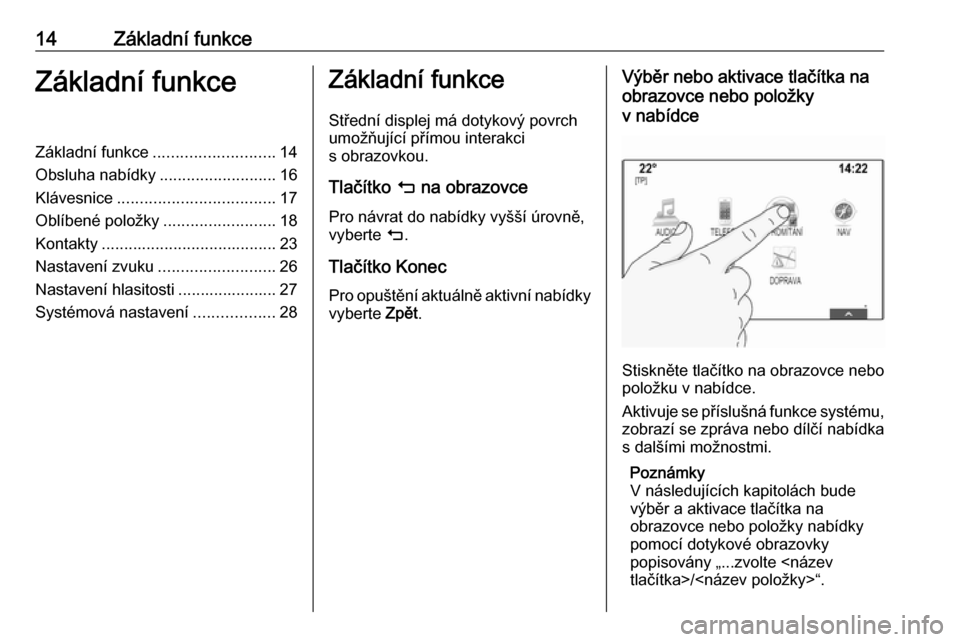
14Základní funkceZákladní funkceZákladní funkce........................... 14
Obsluha nabídky ..........................16
Klávesnice ................................... 17
Oblíbené položky .........................18
Kontakty ....................................... 23
Nastavení zvuku ..........................26
Nastavení hlasitosti ...................... 27
Systémová nastavení ..................28Základní funkce
Střední displej má dotykový povrch
umožňující přímou interakci
s obrazovkou.
Tlačítko m na obrazovce
Pro návrat do nabídky vyšší úrovně,
vyberte m.
Tlačítko Konec
Pro opuštění aktuálně aktivní nabídky
vyberte Zpět.Výběr nebo aktivace tlačítka na
obrazovce nebo položky
v nabídce
Stiskněte tlačítko na obrazovce nebo
položku v nabídce.
Aktivuje se příslušná funkce systému, zobrazí se zpráva nebo dílčí nabídka
s dalšími možnostmi.
Poznámky
V následujících kapitolách bude
výběr a aktivace tlačítka na
obrazovce nebo položky nabídky
pomocí dotykové obrazovky
popisovány „...zvolte
tlačítka>/“.
Page 15 of 125
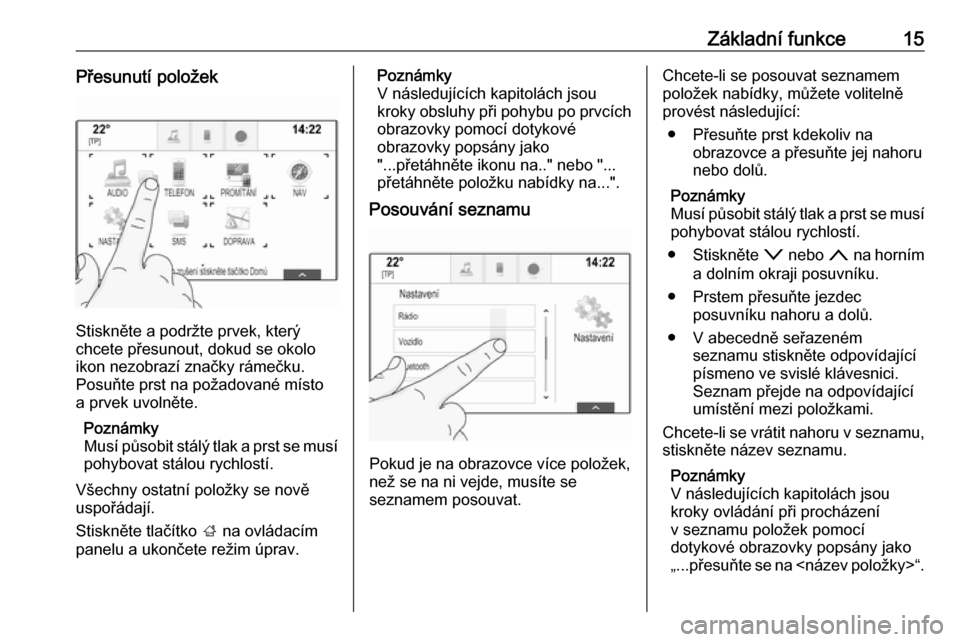
Základní funkce15Přesunutí položek
Stiskněte a podržte prvek, který
chcete přesunout, dokud se okolo
ikon nezobrazí značky rámečku.
Posuňte prst na požadované místo
a prvek uvolněte.
Poznámky
Musí působit stálý tlak a prst se musí
pohybovat stálou rychlostí.
Všechny ostatní položky se nově
uspořádají.
Stiskněte tlačítko ; na ovládacím
panelu a ukončete režim úprav.
Poznámky
V následujících kapitolách jsou
kroky obsluhy při pohybu po prvcích obrazovky pomocí dotykové
obrazovky popsány jako
"...přetáhněte ikonu na.." nebo "...
přetáhněte položku nabídky na...".
Posouvání seznamu
Pokud je na obrazovce více položek,
než se na ni vejde, musíte se
seznamem posouvat.
Chcete-li se posouvat seznamem
položek nabídky, můžete volitelně
provést následující:
● Přesuňte prst kdekoliv na obrazovce a přesuňte jej nahoru
nebo dolů.
Poznámky
Musí působit stálý tlak a prst se musí
pohybovat stálou rychlostí.
● Stiskněte o nebo n na horním
a dolním okraji posuvníku.
● Prstem přesuňte jezdec posuvníku nahoru a dolů.
● V abecedně seřazeném seznamu stiskněte odpovídající
písmeno ve svislé klávesnici.
Seznam přejde na odpovídající
umístění mezi položkami.
Chcete-li se vrátit nahoru v seznamu, stiskněte název seznamu.
Poznámky
V následujících kapitolách jsou
kroky ovládání při procházení
v seznamu položek pomocí
dotykové obrazovky popsány jako
„...přesuňte se na “.
Page 16 of 125
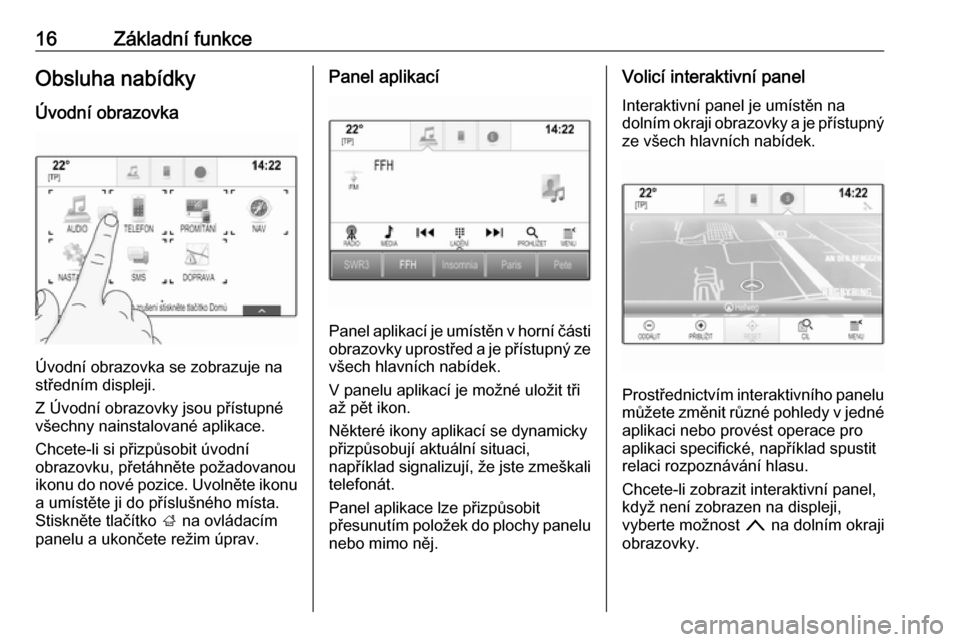
16Základní funkceObsluha nabídky
Úvodní obrazovka
Úvodní obrazovka se zobrazuje na
středním displeji.
Z Úvodní obrazovky jsou přístupné
všechny nainstalované aplikace.
Chcete-li si přizpůsobit úvodní
obrazovku, přetáhněte požadovanou
ikonu do nové pozice. Uvolněte ikonu
a umístěte ji do příslušného místa.
Stiskněte tlačítko ; na ovládacím
panelu a ukončete režim úprav.
Panel aplikací
Panel aplikací je umístěn v horní části
obrazovky uprostřed a je přístupný ze všech hlavních nabídek.
V panelu aplikací je možné uložit tři
až pět ikon.
Některé ikony aplikací se dynamicky
přizpůsobují aktuální situaci,
například signalizují, že jste zmeškali
telefonát.
Panel aplikace lze přizpůsobit
přesunutím položek do plochy panelu
nebo mimo něj.
Volicí interaktivní panel
Interaktivní panel je umístěn na
dolním okraji obrazovky a je přístupný ze všech hlavních nabídek.
Prostřednictvím interaktivního panelu můžete změnit různé pohledy v jedné
aplikaci nebo provést operace pro
aplikaci specifické, například spustit
relaci rozpoznávání hlasu.
Chcete-li zobrazit interaktivní panel,
když není zobrazen na displeji,
vyberte možnost n na dolním okraji
obrazovky.
 1
1 2
2 3
3 4
4 5
5 6
6 7
7 8
8 9
9 10
10 11
11 12
12 13
13 14
14 15
15 16
16 17
17 18
18 19
19 20
20 21
21 22
22 23
23 24
24 25
25 26
26 27
27 28
28 29
29 30
30 31
31 32
32 33
33 34
34 35
35 36
36 37
37 38
38 39
39 40
40 41
41 42
42 43
43 44
44 45
45 46
46 47
47 48
48 49
49 50
50 51
51 52
52 53
53 54
54 55
55 56
56 57
57 58
58 59
59 60
60 61
61 62
62 63
63 64
64 65
65 66
66 67
67 68
68 69
69 70
70 71
71 72
72 73
73 74
74 75
75 76
76 77
77 78
78 79
79 80
80 81
81 82
82 83
83 84
84 85
85 86
86 87
87 88
88 89
89 90
90 91
91 92
92 93
93 94
94 95
95 96
96 97
97 98
98 99
99 100
100 101
101 102
102 103
103 104
104 105
105 106
106 107
107 108
108 109
109 110
110 111
111 112
112 113
113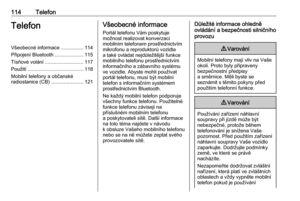 114
114 115
115 116
116 117
117 118
118 119
119 120
120 121
121 122
122 123
123 124
124